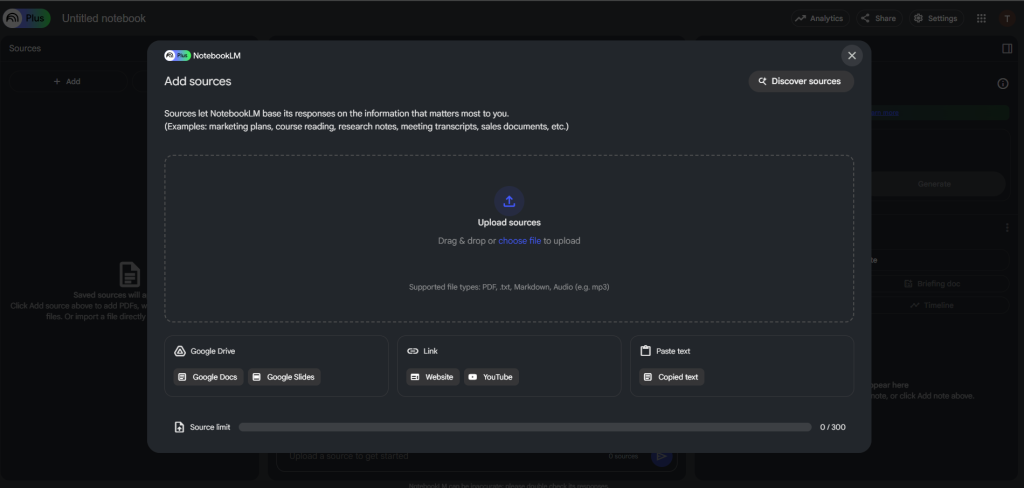
NotebookLM là công cụ miễn phí mà Google đang thử nghiệm, kết hợp sức mạnh của mô hình ngôn ngữ mạnh nhất của họ là Gemini Pro để trở thành một trợ lý cùng phân tích, suy luận và nghiên cứu các dữ liệu mà người dùng đưa vào. Nó hỗ trợ rất nhiều định dạng dữ liệu, từ text, pdf cho tới âm thanh, video và cả Youtube cùng đưa vào để phân tích trong cùng 1 workspace làm việc.
Google khẳng định rằng toàn bộ những nội dung mà người dùng đăng tải lên Notebook phân tích sẽ không bị sử dụng để huấn luyện AI. Bởi thế nên nỗi lo về tính riêng tư của những dữ liệu nhạy cảm cũng sẽ đỡ hơn rất nhiều so với việc đưa tài liệu lên các hệ thống chatbot công cộng khác.
NotebookLM là gì?
NotebookLM là một trợ lý AI giúp người dùng tìm hiểu, nghiên cứu và tạo ra các bản ghi chú thông tin, cho phép người dùng đăng các nguồn dữ liệu lên, sau đó cùng người dùng phân tích những thông tin trong đó để hiểu vấn đề. Điểm mạnh là nó cho phép đăng lên hầu hết các định dạng có chứa thông tin, từ text đến pdf, audio và cả video.
Một số khái niệm cơ bản trong các tính năng của NotebookLM:
Google NotebookLM cho phép người dùng đăng lên tổng cộng 50 tài liệu vào trong một Notebook, mỗi tài liệu tương đương tối đa 200.000 từ. Sau khi upload tài liệu lên xong, AI sẽ phân tích và tóm tắt sơ các nội dung ở trong đó, sau đó gợi ý sẵn một số cách khai thác từng tài liệu đó.
Gần đây, một tính năng mơi cập nhật là tóm tắt bằng âm thanh. Tính năng này khá bá đạo, nó dựa vào những nội dung mà chúng ta đưa lên để tự tạo ra một đoạn podcast do 2 người nói chuyện với nhau (tất nhiên là giọng đọc AI) để chúng ta nghe nội dung của các tài liệu. Hiện tại tính năng này chỉ mới hỗ trợ tiếng Anh nhưng cách mà 2 AI tự nói chuyện với nhau cực kỳ tự nhiên về mặt hình thức, nội dung cũng rất mượt. Đặc biệt hỗ trợ cả tiêng Việt.
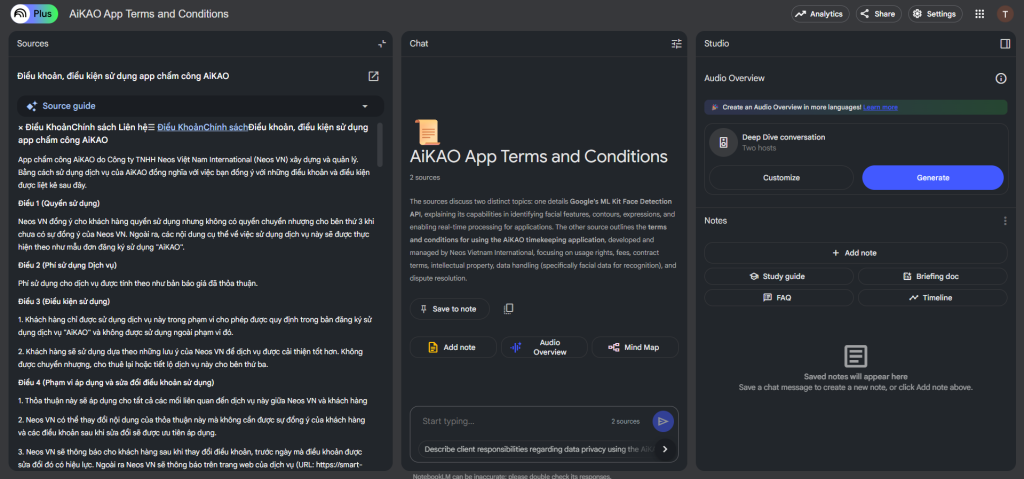
Các ứng dụng của NotebookLM
Khác với các nền tảng chatbot khác, NotebookLM tập trung vào việc phân tích dữ liệu để cá nhân hóa những dữ liệu cụ thể mà người dùng đưa lên. Các tính năng chính mà nó mang lại bao gồm:
Và với những khả năng nói trên, NotebookLM có thể được sử dụng để phục vụ khá nhiều workflow:
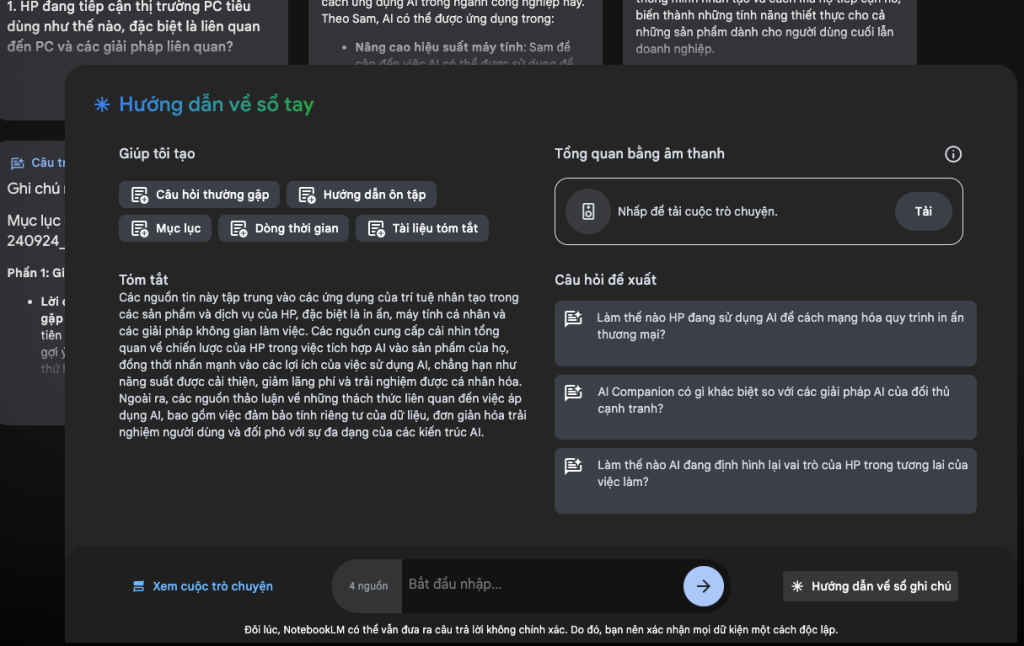
Workflow sử dụng NotebookLM cơ bản
Sau khi đăng tài liệu lên thành công, tất cả tài liệu sẽ được liệt kê ra ở cột bên trái. Khi chúng ta bấm vào từng tài liệu, một giao diện sẽ hiện ra, trong đó hiện tóm tắt ngắn gọn nội dung của riêng tài liệu đó. Đồng thời AI cũng tự tag các chủ đề chính mà tài liệu đó cover. Nếu bấm vào các tag này, mặc định một prompt sẽ tự được tạo sang cửa sổ chat bên phải, AI sẽ trả về phản hồi và chúng ta sẽ bắt đầu chat để tìm hiểu thông tin.
Khi chúng ta đọc chi tiết nội dung của tài liệu đã tải lên, nếu quét chọn một từ, câu hoặc đoạn nào đó, cột bên phải sẽ tự hiện ra các tùy chọn nhanh như: đề xuất ý tưởng có liên quan, tóm tắt, thêm vào ghi chú và giải thích rõ nghĩa hơn cho đoạn đó. Mình cực thich tính năng đề xuất ý tưởng và giải thích, nó giúp mình đọc nhanh hơn rất nhiều, hầu như không cần phải mở tab khác để đi tìm kiếm thông tin. Rất tập trung luôn.
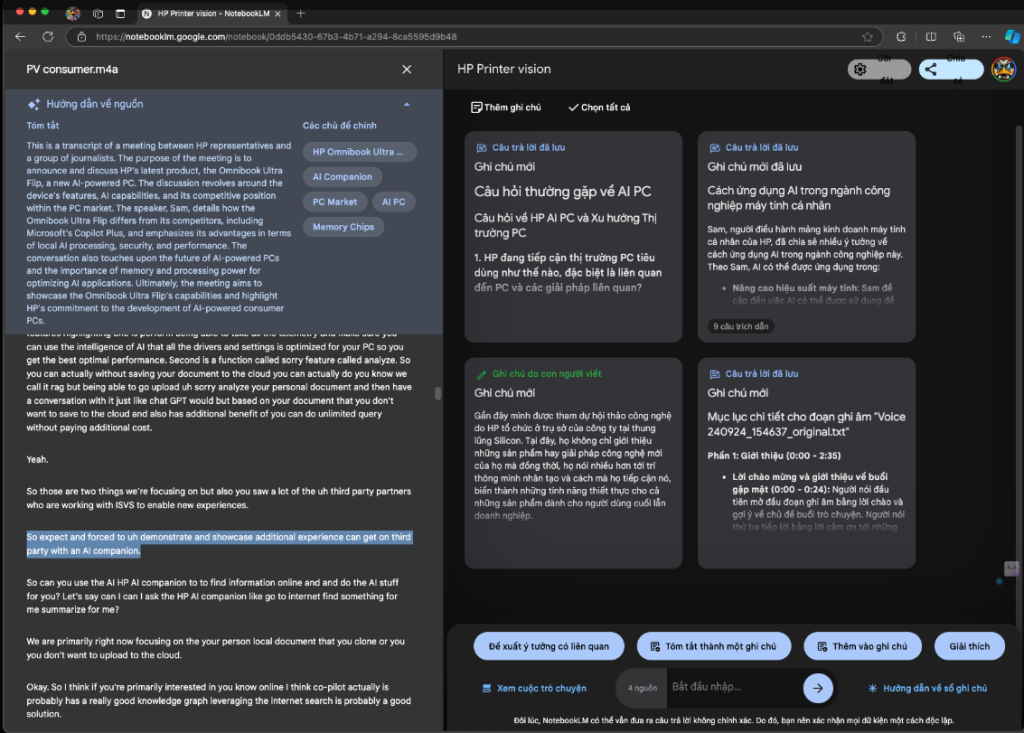
Khi chọn một câu có khái niệm cần quan tâm, AI sẽ tự đi liên kết với mọi phần khác trong tài liệu và cả những tài liệu khác có chứa nội dung tương tự để tổng hợp lại. Lúc này chúng ta sẽ có một cái nhìn cụ thể hơn về khái niệm mà chúng ta đang quan tâm.
Với tính năng giải thích, đoạn văn bản đã tô cũng sẽ được AI làm rõ và liên kết với những phần khác có chứa nội dung tương tự và trả về phản hồi để người dùng rõ hơn khái niệm đó. Chỗ này, đôi khi AI sẽ cung cấp thêm một số thông tin mang tính khái niệm, định nghĩa mà câu từ trong văn bản không đề cập tới để giải thích rõ hơn vấn đề mà chúng ta đang đọc.
Phân tích toàn bộ các tài liệu
Tính năng chính của NotebookLM chính là giao diện chat, cho phép người dùng tương tác với AI để khám phá và tổng hợp thông tin từ các nguồn tài liệu đã tải lên. Trước mỗi câu truy vấn (prompt), model Gemini sẽ chỉ căn cứ vào các tài liệu mà người dùng tải lên để phản hồi lại, từ đó hạn chế tối đa hallucianation và tăng cường độ chính xác của phản hồi.
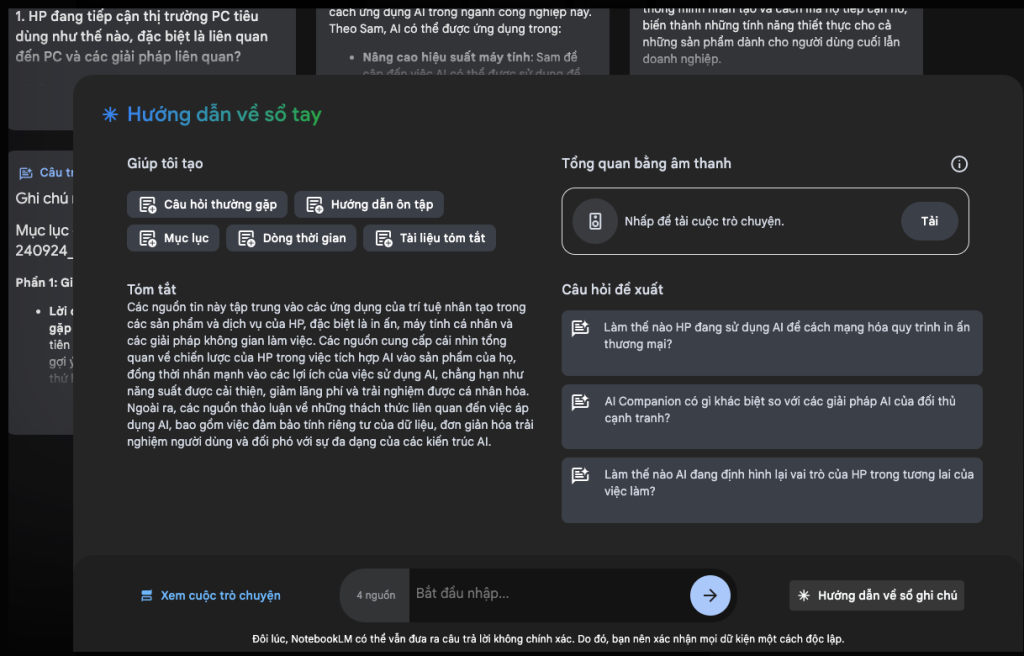
Mặc định khi bấm vào “Hướng dẫn về sổ ghi chú”, NotebookLM sẽ tạo sẵn các truy vấn như Câu hỏi thường gặp về tài liệu, hướng dẫn ôn tập, mục lục của nội dung, dòng thời gian và tóm tắt tài liệu. Cơ bản nhất, sau khi bấm vào một gợi ý này, chúng ta sẽ có được 1 phản hồi trả về tương ứng với cách tiếp cận đó.
Ngoài ra, NotebookLM còn gợi ý thêm 3 câu hỏi khác dựa theo nội dung của tài liệu mà chúng ta tải vào. Tất nhiên, chúng ta có thể đặt các câu hỏi khác để đào sâu thêm những nội dung phản hồi từ đó. Khi đóng cửa sổ trò chuyện này xuống, chúng ta có thể bấm vào nút Xem cuộc trò chuyện để xem lại lịch sử phản hồi qua lại giữa người dùng và máy.
Do cuộc nói chuyện qua lại với AI sẽ rất dài, chứa nhiều thông tin, mỗi phản hồi của AI cũng rất dài, nên sau khi AI đưa ra câu trả lời nào chứa nội dung mà chúng ta thấy có giá trị và cần lưu lại, các bạn có thể bấm vào nút lưu ghi chú ở cạnh dưới bên phải phản hồi của AI, lúc này nội dung sẽ được lưu lại ở phần danh sách các ghi chú để chúng ta tiện coi lại mà không cần phải bơi vào trong lịch sử đoạn chat nữa.
You need to login in order to like this post: click here
YOU MIGHT ALSO LIKE